Linux cukup populer untuk utilitas baris perintahnya, yang tidak hanya membuat tugas apa pun menjadi lebih mudah, tetapi juga menghemat banyak waktu, yang jika tidak, akan terbuang sia-sia dalam utilitas berbasis UI grafis.
Ini adalah salah satu alasan mengapa Linux adalah sistem operasi pilihan untuk server dan mesin administratif. Gabungkan pengetahuan tentang perintah Linux dan skrip shell dan Anda memiliki perangkat administrasi sistem yang tepat.
Hari ini kita akan melihat cara melihat 10 memori terberat dan proses yang memakan sumber daya CPU di Linux menggunakan alat baris perintah yang disebut perintah ps, yang digunakan untuk menampilkan informasi tentang proses yang berjalan di Linux.
Mencantumkan Semua Proses yang Berjalan di Linux
Perintah ps memiliki banyak opsi dan argumen yang tersedia untuk menampilkan output dalam format yang berbeda. Namun, itu bisa dijalankan dengan argumen 'aux' untuk mendapatkan gambaran umum tentang proses yang berjalan.
$ ps aux
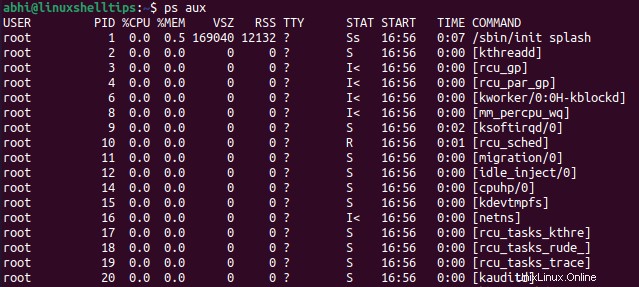
Seperti yang dapat kita lihat di atas, CPU dan memori penggunaan ditampilkan di kolom %CPU dan %MEM masing-masing bersama dengan informasi lain tentang proses yang sedang berjalan.
Sekarang, kita akan menggunakan argumen '--sort' untuk mengurutkan output berdasarkan memori dan penggunaan CPU.
Sintaks untuk menggunakan argumen sort adalah:
$ ps aux --sort <column_name>
Demikian pula, untuk membalikkan pengurutan output, berikut ini dapat digunakan:
$ ps aux --sort -<column_name>
Setiap kolom dari output dapat ditentukan di
Daftar 10 Proses Linux Teratas berdasarkan Memori dan Penggunaan CPU
Karena kita menginginkan 10 proses teratas berdasarkan penggunaan memori dan CPU, kita akan mengurutkan output secara terbalik, dan menempatkan kolom ini sebagai argumen nama kolom.
Temukan Proses Berjalan Teratas berdasarkan Penggunaan Memori
$ ps aux --sort -%mem
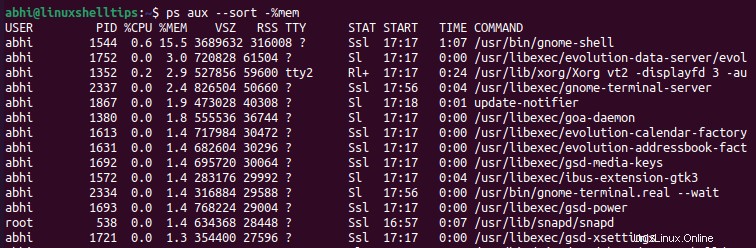
Temukan Proses Berjalan Teratas berdasarkan Penggunaan CPU
$ ps aux --sort -%cpu
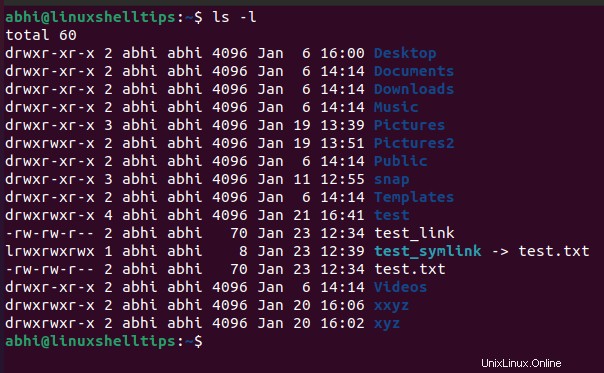
Terakhir, untuk membatasi jumlah proses yang ditampilkan hingga 10, kami menyalurkan output ke perintah kepala .
$ ps aux --sort -%mem | head -10 $ ps aux --sort -%cpu | head -10
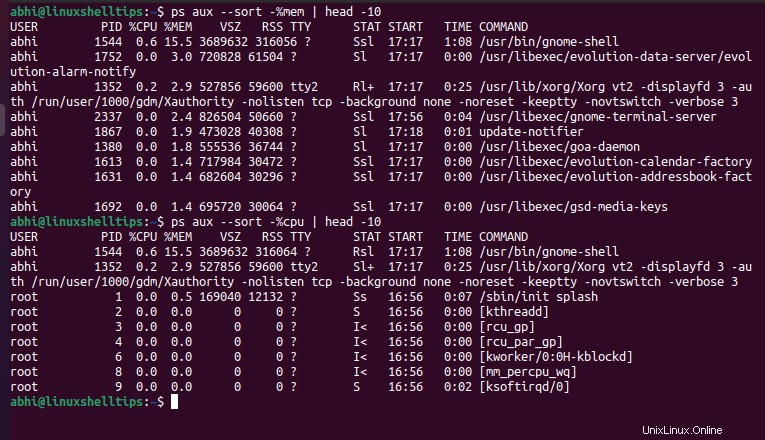
Perhatikan bahwa karena beberapa nama perintah lebih panjang dan menggunakan baris baru dalam output, 'head -10' akan mempertimbangkan baris baru ini. Anda cukup menambah argumen menjadi 'head' dalam kasus seperti itu, misalnya, ke 12 atau 14 mana saja yang akan membuat jumlah proses keluaran menjadi 10.
Kesimpulan
Dalam artikel ini, kita melihat cara menggunakan perintah ps untuk melihat proses yang memakan sumber daya teratas di Linux. Perintah ps adalah perintah yang kompleks dan penguasaannya membutuhkan waktu lama dalam mengelola sistem dengan benar dan bahkan untuk menggunakan output dalam skrip otomatisasi.
Lihat halaman manual perintah ps dengan menjalankan perintah:
$ man ps
Jika Anda memiliki pertanyaan atau masukan, beri tahu kami di komentar di bawah.